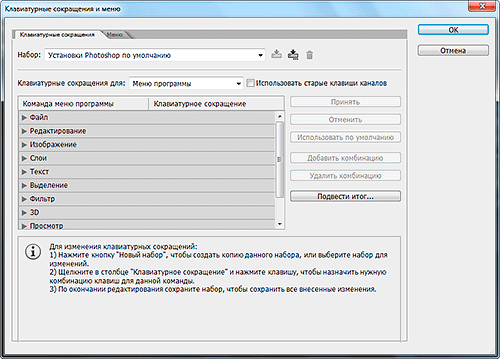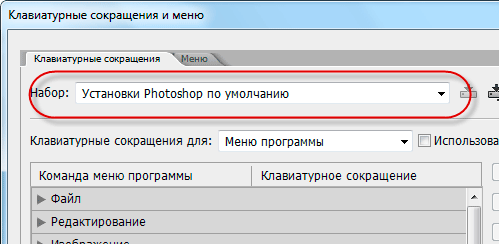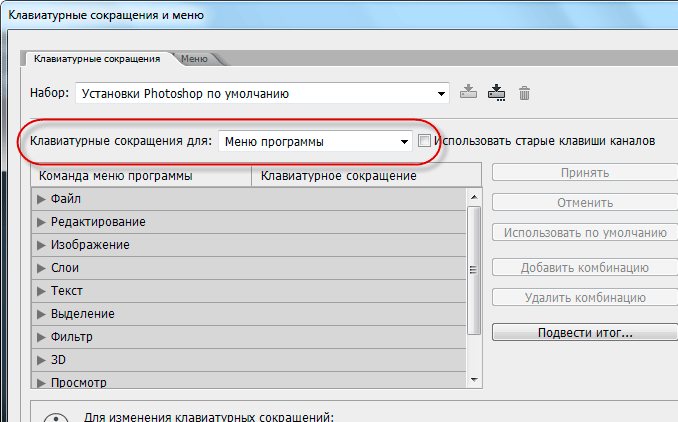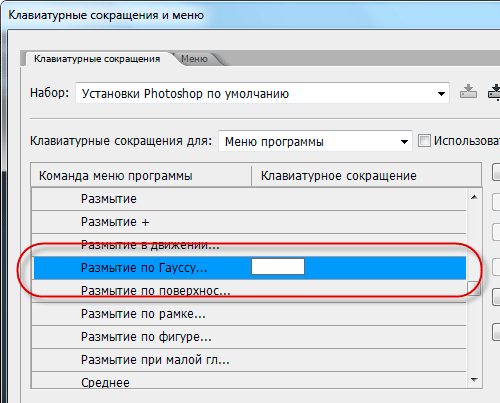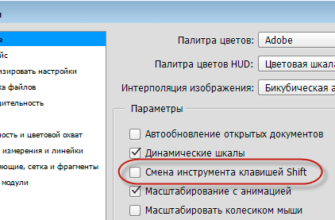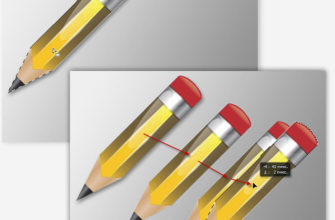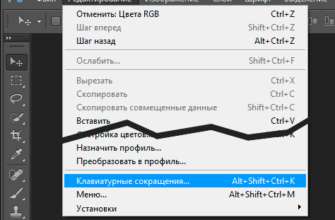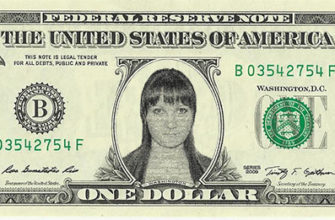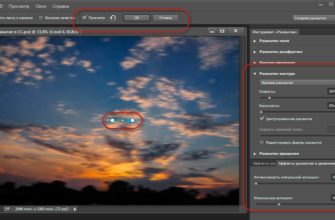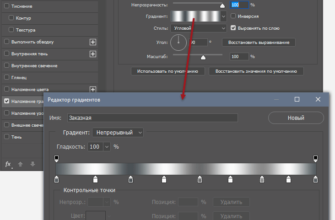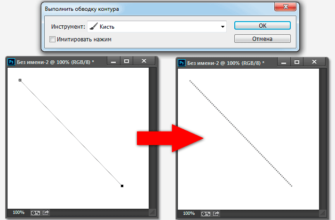Для эффективной работы в Photoshop необходимо использовать горячие клавиши. Их применение не только облегчает и ускоряет процесс работы, но и, зачастую, без их использования, процесс редактирования изображений становится затруднительным, например, при использовании полноэкраного режима или когда оно с документом перекрывает инструменты и/или вкладки меню.
И, хотя, в Phooshop есть множество собственных заранее установленных сочетаний горячих клавиш, но горячие клавиши имеются далеко на на все команды и опции.
Кроме того, не всегда расположение клавиш удобно для нажатия одной рукой. Например, я часто пользуюсь командой «Размер изображения» (Image Size), диалоговое окно команды открывается комбинацией Ctrl+Alt+I. Но клавиша «I» расположена далеко от Ctrl и Alt, поэтому одной рукой нажать их одновременно невозможно, что замедляет процесс работы.
К счастью, Adobe ввел возможность настраивать свои собственные сочетания клавиш, впервые на Photoshop CS. Это значит, что на всех версиях выше мы можем назначить сочетания клавиш на практически все команды, кнопки и опции, от команд главного меню и палитр до фильтров, корректирующих слоёв, инструментов и всего, что захочется! И, конечно, мы можем изменить заранее установленные сочетания в Photoshop, это касается и комбинации Ctrl+Alt+I, о которой я говорил выше.
Мы рассмотрим назначение горячих клавиш на примере двух наиболее часто используемых фильтров в Photoshop, «Размытия по Гауссу» (Gaussian Blur) и «Контурная резкость» (Unsharp Mask). Несмотря на то, что оба этих фильтра используются довольно таки часто, ни один из них не имеет назначенных клавиатурных сокращений, а это значит, что каждый раз, когда мы хотим их применять, нам необходимо тащить курсор мыши к меню Фильтр (Filter) в верхней части экрана, затем открывать подменю, а там уже находить нужный пункт. Не было бы проще и быстрее просто нажать пару клавиш на клавиатуре? Думаю, конечно же. Сейчас мы и займёмся назначение горячих клавиш на эти фильтры.
1. Открываем диалоговое окно клавиатурных сокращений
Идём во вкладку главного меню «Редактирование» (Edit) и выбираем там пункт «Клавиатурные сокращения» (Keyboard Shortcuts), либо, вместо этого, можно нажать Ctrl+Alt+Shift+K.
Это действие вызовет открытие диалогового окна «Клавиатурные сокращения и меню» (Keyboard Shortcuts and Menus):
2. Выбираем набор, в котором будем создавать/менять комбинации
В первую очередь, необходимо выбрать набор, с которым мы будем работать.
Вы найдете эту опцию в самой верхней части диалогового окна Клавиатурных сокращений. По умолчанию, выбран набор «Установки Photoshop по умолчанию», а это значит, что мы будем вносить изменения в список ярлыков, которые уже включены в Photoshop, и в большинстве случаев, это то, что надо:
3. Выбираем раздел команд, в котором мы будем создавать горячие клавиши
В Photoshop`е имеются три различных категории команд, в которых мы можем создать/поменять комбинаций клавиш. Это Главное меню (меню программы), расположенное в верхней части экрана, панели справа, и инструментальная панель, находящаяся слева. Мы можем добавить, изменить или удалить сочетания клавиш для любой команды из этих категорий. По умолчанию выбрана категория «Главное меню» (меню программы), и т.к фильтры находятся именно в этом меню, эта категория именно та, что нам нужна:
4. Выбираем команду, функцию, инструмент или фильтр, для которой необходимо создать комбинацию горячих клавиш
После того как Вы выбрали категорию, прокрутите список доступных команд, функций и инструментов в центральной части диалогового окна, пока Вы не найдёте нужную, затем кликните по ней для выбора. В моем случае, как я указал выше, я хочу, добавить комбинацию клавиш для фильтра «Размытие по Гауссу» (Gaussian Blur), который находится в меню Фильтр (Filter), поэтому я сначала дважды кликну на пункте «Фильтр» (либо можно нажать на маленький треугольник слева от слова), эти действия раскроют список фильтров. Прокрутите список вниз до строки «Размытие по Гауссу» и кликните по ней для её выбора. Строка подсветится синим и откроется небольшое поле ввода:
5. Введите сочетание клавиш, которое Вы хотите использовать
Теперь я могу вести сочетание для запуска фильтра «Размытие по Гауссу», но при этом надо помнить об одной проблеме. Дело в том, что в Photoshop многие сочетания уже используются, всё-таки это огромная программа.
Например, я хочу использовать для запуска фильтра клавиши Shift+F5. Чтобы ввести собственную комбинацию, открывающую доступ к фильтру «Размытие по Гауссу», надо зажать Shift и нажать F5, после чего в поле ввода появится «Shift+F5». Но, если мы посмотрим немного ниже, то увидим предупреждающую надпись «Shift+F5″ уже используется и будет удалён из Редактирование > Выполнить заливку при подтверждении» (Shift+F5 is already in ase and will be removed from Edit >